Votre PC MSI surchauffe, et vous entendez le système faire un bruit étrange, mais vous n’avez aucune idée de ce qu’il faut faire dans ce genre de situation? Effectivement, en fonction de l’usage que vous avez de votre PC. Le processeur pourra être plus ou moins surchargé. C’est ce qui se passe notamment lorsque vous utilisez des programmes très lourds de retouche photo ou même un jeu vidéo. Ces derniers requièrent une rapidité d’exécution dans l’instruction ainsi que sur l’affichage. Par conséquent, si votre système n’est pas adapté à traiter toutes ces tâches, cela peut génèrer des surchauffes. Même si les caractéristiques techniques de votre ordinateur ne seront pas modifiables. Il y a des méthodes destinées à accroître ses performances. Afin de vous expliquer le mieux possible, nous vous montrerons tout d’abord comment vérifier la température du processeur pour éviter des risques de surchauffe. Ensuite, dans un second temps, nous vous détaillerons la marche à suivre pour nettoyer votre PC et accroître les capacités de votre processeur.
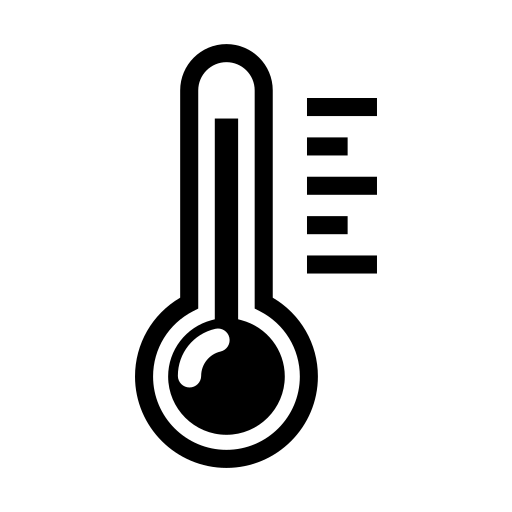
Contrôler la température du processeur pour éviter des surchauffes sur mon PC MSI:
Les signes d’une surchauffe sur un PC MSI:
Si votre PC MSI rencontre une surchauffe. Vous constaterez deux choses très révélatrices. Pour commencer votre machine sera anormalement chaude. Et également, vous percevrez un bruit sourd provenant du système. Ces deux symptômes pourront être suivis de lenteurs. Voire même d’un écran bleu de la mort BSOD. En d’autres termes un arrêt du système.
Si votre ordinateur ne s’allume plus à la suite de la surchauffe. Il arrive parfois qu’il se mette en mode sécurité. Vous devrez patienter que la chaleur du processeur s’abaisse.
Si vous souhaitez en savoir plus en ce qui concerne les méthodes à réaliser pour réparer un PC MSI qui ne s’allume plus. Nous vous recommandons de consulter le tuto suivant: Mon PC MSI ne s’allume plus, que faire ?
Vérifier la température du processeur sur un PC MSI:
Si vous souhaitez empêcher les arrêts système sur un PC MSI. Nous vous conseillons de vérifier la température du processeur. Notamment lorsque vous utilisez un logiciel lourd ou alors que vous commencez une partie de jeux vidéos.
Pour ce faire, vous allez devoir passer par un outil gratuit comme HWmonitore mais aussi Core temp. Ces derniers seront vraiment simples d’utilisation. Il faut juste les télécharger et l’outil vous informera sur la température actuelle du processeur. Sur Core temp elle sera même intégrée dans la barre d’outils. Sachez qu’un processeur ne doit généralement pas monter au dessus de 100 °C.
Les premiers conseils à réaliser durant une surchauffe sur un PC MSI:
La surchauffe d’un système sur un PC MSI, ne doit pas être sous-estimée. Effectivement, votre ordinateur est constitué de matériaux fragiles qui sont sensibles aux températures élevées. Or lorsqu’il fonctionne ce dernier va générer une source de chaleur. Cette dernière sera ensuite refroidie avec un ventilateur.
Par conséquent l’une des premières choses à faire dès que vous subissez une surchauffe sur votre PC MSI, sera de mettre votre PC sur un support aéré et rigide. Ainsi, nous vous recommandons de ne pas le mettre sur votre pochette d’ordinateur, un coussin ou alors autre objet en tissu.
Ensuite il va falloir le nettoyer afin que le ventilateur ait la possibilité de fonctionner correctement. Sachez que vous pouvez également trouver des supports ventilés destinés à diminuer la température. Ces derniers s’achètent dans les enseignes multimédia . Par exemple chez Darty , ou alors la Fnac .
Nettoyer un PC MSI afin d’éviter qu’il surchauffe:
Il est important de savoir que si la RAM de votre PC MSI se révèle être surchargée cela aura un effet néfaste sur les capacités du PC. Ainsi nous vous suggérons de le nettoyer pour libérer de l’espace et permettre aux instructions d’être réalisées plus rapidement.
Si vous souhaitez nettoyer un PC MSI, il y a plusieurs solutions à réaliser. Pour vous aider, nous vous les listons à la suite:
- Faire un nettoyage de disque:
- Saisissez « Nettoyage de disque » dans la barre de recherche Windows.
- Sélectionnez « Fichiers programmes téléchargés » mais aussi « Fichiers Internet temporaires ».
- Et appuyez sur OK.
- Enregistrer les fichiers importants sur un Cloud OneDrive :
- Sachez qu’avec votre compte Microsoft vous avez à disposition un espace gratuit limité.
- Sinon vous pouvez aussi opter pour un disque dur externe.
- Désinstaller les applis non utilisées:
- Au sein des Paramètres Applications. Vous trouverez l’ensemble des applications installées. Nous vous recommandons d’appuyer sur celles que vous n’utilisez plus. Et cliquez sur le bouton désinstaller pour les supprimer et gagner de l’espace.
- Désactiver les applis en tâches de fond:
- Sur les Paramètres Confidentialité. Vous trouverez une section « Application en arrière-plan ». Sur cette dernière vous aurez la possibilité de désactiver les applis dont vous ne vous servez plus.
- Vider la Corbeille Windows
- Il suffira pour cela de faire un clic droit sur l’image de la Corbeille et de choisir « vider la corbeille » sur le menu contextuel.
- Lancer une analyse complète à l’aide de Windows Defender:
- Dirigez-vous dans les Paramètres Mise à jour et sécurité afin d’ouvrir l’application de Sécurité Windows. Ensuite il suffira d’aller dans la rubrique « Protection contre les virus et menace ». Cliquez sur le lien « Options d’analyse » pour pouvoir sélectionner « Analyse complète ». Et enfin cliquez sur le bouton « Analyser maintenant ».
Lorsque vous voulez réinitialiser complètement l’OS de votre PC MSI pour faire une remise à zéro. Nous vous conseillons alors de consulter le tuto suivant: Comment réinitialiser un PC MSI
Pour conclure: Un symptôme de surchauffe sur un PC MSI ne doit pas être négligé. Effectivement, cela peut endommager les pièces et votre ordinateur définitivement. Par conséquent, dès les premiers signes, nous vous recommandons de mettre votre ordinateur sur une surface dure et aérée voire un support ventilé. Ensuite pensez à dépoussiérer votre PC. Après cela, nous vous recommandons de nettoyer votre système pour libérer le processeur. Pour ce faire nous vous avons indiqué plusieurs méthodes simples à réaliser sur votre ordinateur. Si le souci subsiste quand même. Vous pourrez essayer de réinitialiser votre PC MSI pour faire une remise à zéro.
Si vous voulez d’autres solutions sur votre PC MSI, nous vous invitons à consulter les autres articles de la catégorie : PC MSI.
